破損したMKVビデオファイルをオンラインで修復する方法
週末中かけて編集した動画が、まるで使い物にならないデジタルレンガのように壊れてしまった時のパニックを覚えています。ファイルサイズは巨大だったのに、メディアプレーヤーはただ黒い画面で私を笑うだけでした。まるで完全に失われたように感じました。しかし、朗報があります。破損したMKVファイルは、ほとんどの場合、完全に消えるわけではありません。通常は修復可能です。このガイドでは、最も簡単で効果的な無料の修復方法をご案内します。 破損したMKVビデオファイルをオンラインで修復では、始めましょう。
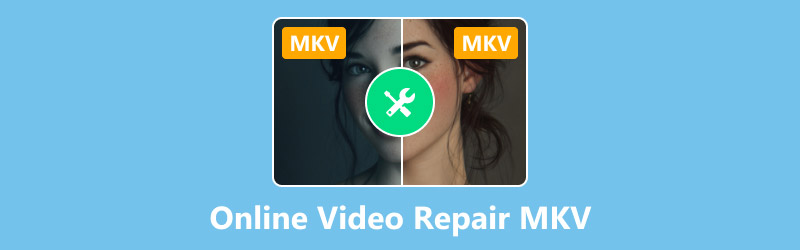
- ガイドリスト
- パート1. MKVファイルが破損する理由
- パート2. CleverFilesでMKVファイルをオンラインで修復する方法
- パート3. EaseUS Online Video RepairでMKVファイルをオンラインで修復する方法
- パート4:オンライン修理にはデスクトップソフトウェアが最適な選択肢である理由
- パート 5. よくある質問
パート1. MKVファイルが破損する理由
修正方法に入る前に、そもそもなぜこのような問題が発生するのかを知っておくことが重要です。原因を理解することで、再発を防ぐことができます。MKVファイルは、動画、音声、字幕トラックを格納する特別なコンテナと考えてください。コンテナ自体に問題が発生すると、ファイルは再生できなくなります。最も一般的な原因は次のとおりです。
ダウンロードまたは転送の中断
これは大きな問題です。ビデオをダウンロード中にインターネットが切断されたり、ファイルをハードドライブに移動中に電源が切れたりすると、ファイルが不完全な状態になり、ヘッダー(プレーヤーにファイルの読み取り方法を指示する部分)が壊れてしまうことがあります。
システムクラッシュまたは停電
ビデオを録画、編集、または保存しているときにコンピューターがクラッシュしたり、突然電源が切れたりすると、ファイルのデータが壊れて、ごちゃごちゃになってしまう可能性があります。
マルウェアまたはウイルス
あまり一般的ではありませんが、悪意のあるソフトウェアによってシステム上のファイルが破損したり損傷したりする可能性があります。
ストレージドライブの不良セクタ
故障したハードドライブや破損したSDカードは、データを正しく読み書きできず、ファイルの破損につながる可能性があります。まるでページが欠けた本のように、物語全体が崩壊してしまうのです。
パート2. CleverFilesでMKVファイルをオンラインで修復する方法
ダウンロードせずにすぐに修復したい時もあります。そんな時はオンラインツールが便利です。CleverFilesには、使いやすいオンライン動画修復ツールがあります。とても分かりやすく、急いでいる時に最適なツールです。
まず、問題のあるMKVファイルをアップロードします。 ファイルを選ぶ ボタン。
その後、サイトはサンプル動画の提出を求めます。基本的には、同じデバイスと設定で録画された正常に動作するファイルです。これは、壊れた動画を適切に再構築する方法をツールに教えるためのチートシートのようなものだと考えてください。
ヒント: このオンライン MKV ビデオ修復ツールにはファイル サイズ制限があり、ビデオ ファイルあたり最大 5 GB です。
両方のファイルをアップロードすると、ツールは裏で作業を開始します。サンプルと破損した動画を比較し、修復を開始します。何がすごいって?通常1分もかからないんです。そう、本当に速いんです。
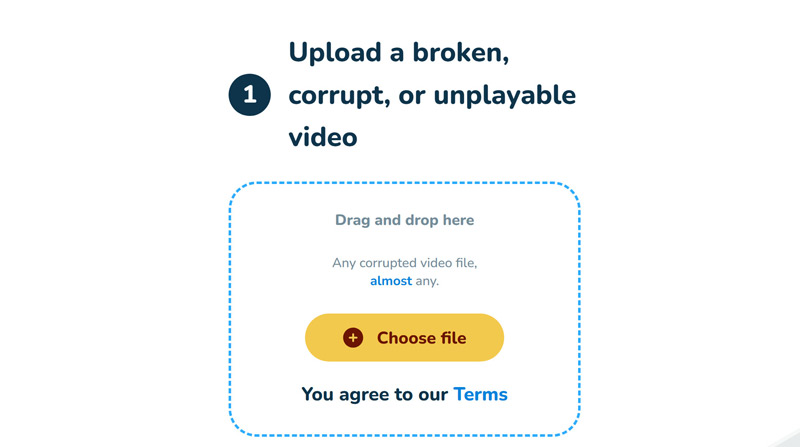
修復が完了すると、修正されたバージョンをダウンロードできるようになります。
ヒント: メールアドレスでログインするだけで、デバイスに保存できます。最初の試みがうまくいかなくても、ご心配なく。別のサンプル動画をアップロードして、ツールの精度を上げることができます。
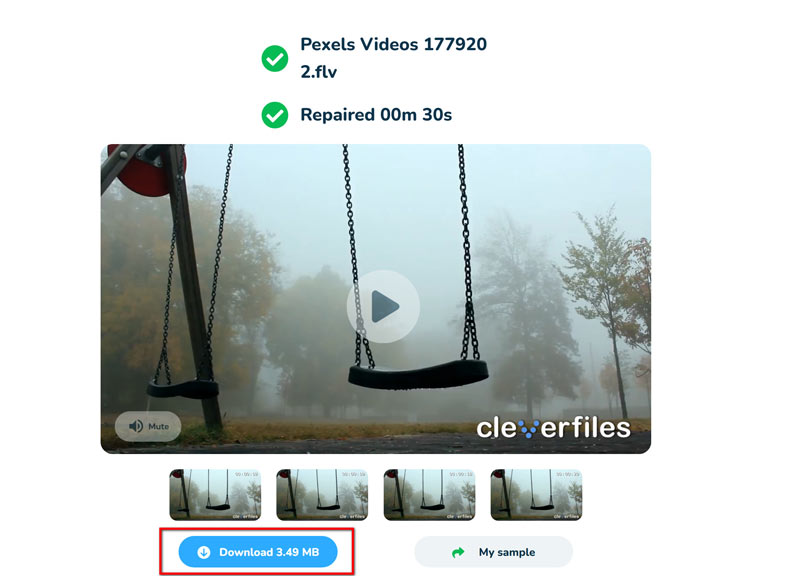
これらのツールは軽度の破損には効果的ですが、ファイル サイズに制限があることが多く、ひどく破損したファイルには機能しない場合があることに留意してください。
パート3. EaseUS Online Video RepairでMKVファイルをオンラインで修復する方法
データ復旧で有名なEaseUSも、便利なオンラインMKV修復ツールを提供しています。ソフトウェアをインストールしたくない場合は、こちらも素晴らしい選択肢です。
EaseUS Online Video Repairサイトへアクセスしてください。魔法が起こるのはそこです。
クリック ビデオを追加 ボタンをクリックするか、ちょっと工夫して、壊れたMKVファイルをアップロードボックスにドラッグ&ドロップしてください。必要に応じて複数のファイルをアップロードすることも可能です。
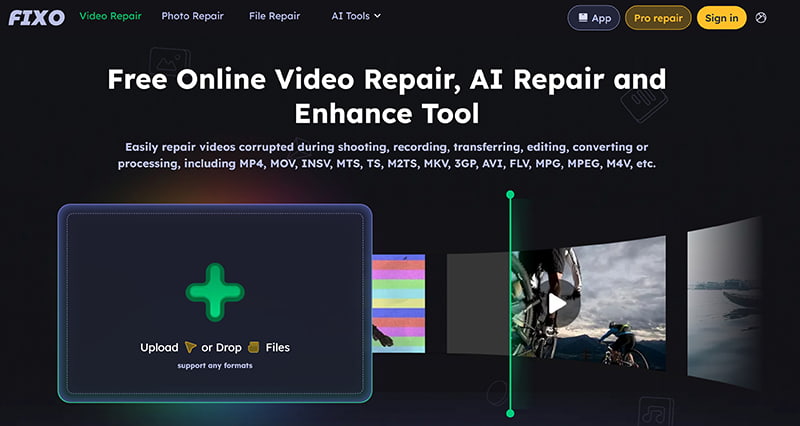
ヒント: 無料版では動画のアップロード容量が100MBに制限されており、1日3回までしか修復できません。より多くのファイルや大きなファイルがある場合は、Pro版にアップグレードする必要があります。
動画がアップロードされたら、その横にある「修復」ボタンをクリックします。ツールがアップロードを開始し、スキャンして問題箇所を修復します。
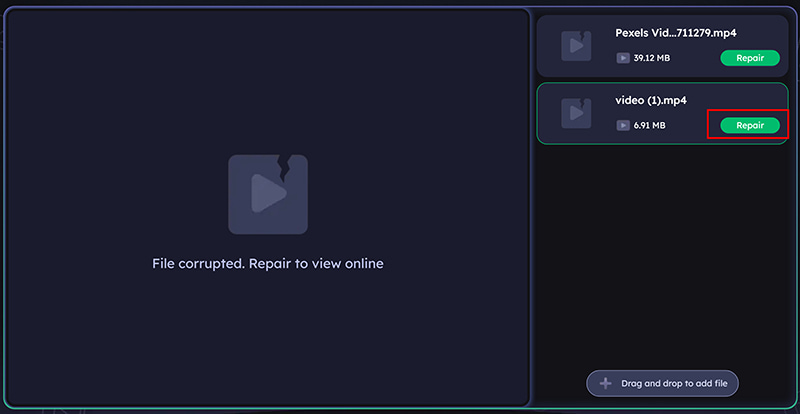
しばらくお待ちください。修復プロセスは、ビデオのサイズとインターネットの速度によって異なります。
完了すると、左側にプレビューが表示され、すべてがスムーズに行われているかどうかを確認できます。問題がなければ、クリックしてください。 ダウンロード 修正した動画を保存します。ファイルを取得するには、メールアドレスでログインする必要がありますので、ご注意ください。
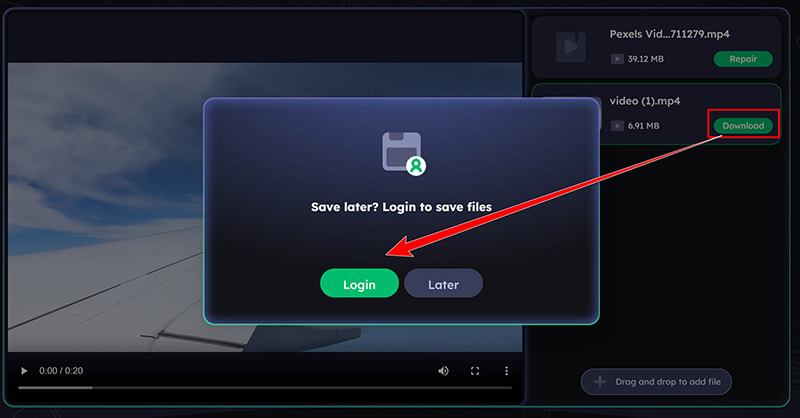
ヒント: 作業中はブラウザタブを閉じないでください。プロセス全体が台無しになり、最初からやり直さなければならなくなる可能性があります。
繰り返しになりますが、他のウェブベースのサービスと同様に、これは良い第一歩ですが、すべての問題に対する完全な解決策ではない可能性があります。オンラインツールは、サーバーの処理能力やファイルサイズの制約により、機能に制限があることがよくあります。
パート4:オンライン修理にはデスクトップソフトウェアが最適な選択肢である理由
何を考えているか分かります。「ちょっと待って、MKVファイルをオンラインで修復するためにここに来たのに、今度はプログラムをダウンロードしろって言うの?」分かります。でも、ちょっと聞いてください。深刻な修復には、専用のMKVビデオ修復ソフトウェアの方がほとんどの場合、より信頼性の高い解決策です。
オンラインではなくデスクトップを選択する理由
こう考えてみてください。オンラインツールは、ひざの擦り傷を治すための救急箱のようなものです。ちょっとした問題なら素早く簡単に対処できます。しかし、骨折の場合はどうでしょうか?適切な機器を備えた本物の医師が必要です。デスクトップソフトウェアこそが、まさにその医師なのです。
• ファイルサイズ制限なしデスクトップアプリは巨大なファイル(ギガバイト単位の映像)も難なく処理できます。オンラインツールはそう簡単ではありません。
• より高速で安定: 修復プロセスは、リモートサーバーではなく、お客様のコンピューターの電源を使用して実行されます。つまり、超高速で、インターネット接続に依存しません。
• 完全なプライバシーとセキュリティ動画をオンラインにアップロードすると、それは誰かのサーバー上に保存されることになります。デスクトップアプリを使えば、ファイルはパソコンから一切出ないので、データのプライバシーを心配する必要はありません。これは、特に個人的な映像や機密性の高い映像の場合、大きなメリットとなります。
• 成功率の向上オンラインのMKV修復ツールサービスには、複雑な破損の問題を解決するために必要な高度なアルゴリズムが不足していることがよくあります。プロ仕様のデスクトップツールは、破損したファイルを深く掘り下げ、根本から再構築することができます。
ArkThinkerビデオ修復:強力なソリューション
この種の仕事に最も効果的で人気のある選択肢の一つは ArkThinkerビデオ修理個人的に使用しましたが、非常に頼りになるツールです。デスクトップソフトウェアの方が信頼性の高い修復方法として優れている理由を示す好例です。破損したMKVファイルを修復するための最適なソフトウェアをお探しなら、ArkThinkerは間違いなく検討に値するでしょう。
ArkThinkerビデオ修復の主な機能:
• AIを活用した修理: これは単なる単純な修正ではありません。AI テクノロジーを使用してビデオ ファイルをインテリジェントに再構築し、他のツールよりも高い成功率を達成することがよくあります。
• 品質の低下なし: 修復後にビデオ品質が低下することは大きな懸念事項です。ArkThinker は、元の解像度と品質を維持しながらファイルを修復することをお約束します。
• ユーザーフレンドリーなインターフェース強力なツールでありながら、使い方は驚くほど簡単です。高校生でも数分で理解できるほどです。
ArkThinkerを使用してMKVファイルを修復する手順
この手順は実はとても簡単です。サンプル動画と、破損したファイルと同じデバイスと設定で撮影された正常に動作する動画を用意するだけです。ツールはそれをガイドとして使い、破損箇所を修正するのに役立ちます。これは修復ソフトウェアの参照資料として機能します。
まず、次のボタンから ArkThinker Video Repair をダウンロードし、コンピューターにインストールします。
アプリケーションを開くと、シンプルで使いやすいインターフェースが表示されます。
再生できないMKVファイルを左パネルのプログラムウィンドウにドラッグ&ドロップします。さらに、サンプルビデオを右パネルにアップロードします。ArkThinkerはそれを分析して、破損したファイルの正しい構造を理解します。

クリック 修理 ボタンを押して、ソフトウェアが面倒な作業をしてくれる間、ただ待つだけです。

修復が完了したら、ビデオをプレビューして、問題がないかご確認ください。問題がなければ、修復したファイルをパソコンに保存してください。

これで、パニックモードからビデオの保存モードに切り替わりました。修復プロセス自体はオフラインで行われる場合でも、破損したMKVファイルをオンラインで復元する効果的な方法です。
パート 5. よくある質問
VLC メディア プレーヤーは MKV ファイルを修復できますか?
時々!VLCには修復機能が組み込まれていますが、非常に基本的なもので、通常は軽微な問題にしか対応できません。最初の試みとしては最適ですが、うまくいかない場合は、より強力なツールが必要になります。
修復後もビデオが再生されないのはなぜですか?
専門ツールでも修復できない場合は、破損が深刻すぎる可能性があります。ビデオコーデックの問題か、元のファイルから多くのデータが欠落している可能性があります。まれに、ファイルが回復不能になる場合もあります。
ビデオ修復ソフトウェアをダウンロードするのは安全ですか?
はい、ArkThinkerの公式サイトのような信頼できるサイトからダウンロードする限り可能です。ただし、サードパーティのダウンロードサイトにはご注意ください。
結論
動画ファイルを失くすと、本当にイライラしますが、諦める必要はありません。オンラインツールは小さな問題や簡単な修正には便利ですが、MKVファイルを本当に復元したいなら、ArkThinker Video Repairのような信頼できるデスクトッププログラムを使うのが大きな違いです。ハイテクなアプローチとシンプルでパーソナルな操作性を兼ね備えたこのプログラムは、大切な思い出や重要なプロジェクトを蘇らせる最高のチャンスを提供します。さあ、深呼吸して試してみてください。あなたの動画は、ほんの数クリックで救われるかもしれません。
この投稿についてどう思いますか?クリックしてこの投稿を評価してください。
素晴らしい
評価: 4.9 / 5 (に基づく) 522 投票)


